Kako podijeliti video u Shotcutu: Osnovni koraci koje treba slijediti
Shotcut je jedan od najcjenjenijih alata za uređivanje videa koji možete koristiti besplatno. Ovaj alat radi na gotovo svim Windows, Mac i Linux uređajima. Shotcut je izvrstan softver koji korisnicima pomaže poboljšati svoje najomiljenije videoisječke. Nudi mnogo mogućnosti uređivanja. Pomoću ovog alata možete staviti efekte, filtere i obrezivanje na snimljeni videozapis. Zato nema oklijevanja da možete rezati svoje datoteke uz pomoć ovog alata. Ako želiš znati kako izrezati video u Shotcutu, slobodno ga ograničite u ovom postu.
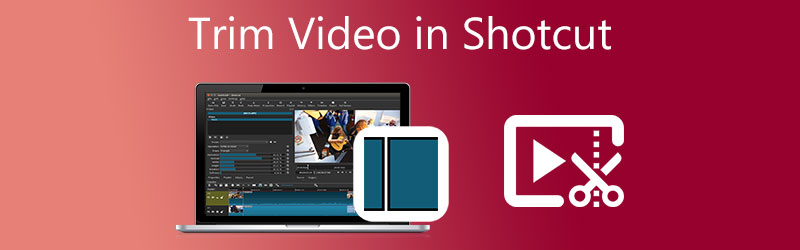

Dio 1. Kako obrezati videozapise u Shotcutu
U ovom dijelu ćemo vam pokazati kako skratiti videozapis pomoću Shotcuta koristeći posebne savjete i trikove. Slijedite ove korake koji će vam pomoći da postignete poboljšanje videozapisa koje želite za svoju video produkciju.
Korak 1: Prvo, morate preuzeti i instalirati Shotcut na svoj uređaj i pustiti ga da radi. Nakon što se uređivač videa pokrene, otvorite ga i kliknite na Datoteka. Ispod Datoteka izborniku, pritisnite Otvorena datoteka. Zatim kliknite ili povucite i ispustite videozapis na platno.
Korak 2: Nakon toga povucite traku na početku ili na kraju, ovisno o vašim željama. U tom slučaju možete obrezati snimljeni videozapis.
3. korak: Ako ste zadovoljni izmjenama, sada možete izvesti i spremiti svoj obrezani video na Shotcut.

Dio 2. Najbolje alternative za obrezivanje videa
1. Vidmore Video Converter
Ljudi su zadivljeni ovim video uređivačem pod nazivom Vidmore Video Converter. Ovaj program je najbolja alternativa za alate kojima je teško navigirati. Želite li znati zašto? To je zato što Vidmore ima ugrađeno intuitivno sučelje. Omogućuje svakom korisniku da uređuje i mijenja svoje omiljene datoteke bez komplikacija, bilo početniku ili profesionalcu. Osim toga, omogućit će vam uređivanje bilo koje datoteke koju imate, kao što su video, grafika i audio zapisi. Ono što ovaj alat čini povoljnijim za korisnike je njegova sposobnost prilagođavanja bilo kojoj vrsti multimedijskog formata koji imate. Vidmore Video Converter najbolje radi na Mac i Windows uređajima. I pretvara vaše datoteke na vrlo gladak način jer se pretvara vrlo brzo. Zvuči zanimljivo, zar ne? Uz to, ako želite znati kako izrezati video na Shotcutu, u nastavku smo naveli uzorak postupka.
Korak 1: Preuzmite Alternative Shotcut
Prvo morate preuzeti i instalirati Vidmore Video Converter, koji se nalazi ovdje. Odaberite odgovarajuće preuzimanje datoteka gumb za svoj uređaj s padajućeg izbornika. Nakon toga, morat ćete instalirati pokretač alata, a zatim pričekati da počne funkcionirati.
Korak 2: Prenesite video na vremensku traku
Nakon što se Vidmore pokrene, možete započeti s prijenosom snimljenog videa koji želite urediti. Odaberite Dodaj datoteke gumb u lijevom gornjem kutu glavnog prozora nadzorne ploče. Također možete koristiti Plus ikona, prikazana na dnu vremenske trake.

Korak 3: Izrežite videoisječak
Nakon što se videoisječak odrazi na sučelju, idite na područje za uređivanje dodirom na Škarica simbol na minijaturi videozapisa. Kada kliknete na taj simbol, otvorit će se novi zaslon. Da biste izrezali svoj videoisječak, morate navesti Početak i Kraj vremena. Klizači su još jedna opcija za uređivanje snimljenog videa. Podesite duljinu videozapisa pomoću klizača koji mu je pričvršćen. Kada završite, kliknite gumb Spremi.

Korak 4: Spremite obrezani video
Sada možete kliknuti na Pretvori sve gumb u desnom donjem dijelu vremenske trake nakon što završite s obrezivanje videoisječka.
2. ClipChamp
Ako volite sučelje video editora, ClipChamp je savršena opcija. To je video uređivač koji možete koristiti na mreži. ClipChamp je stvoren za ljude koji žele uređivati svoje videoisječke, posebno za one bez prethodnog iskustva s montažom videa. Ovaj web-bazirani alat pomoći će vam da spojite audio, grafičke i video isječke. Ne samo to, podržava dodavanje filtara i teksta kako bi bio privlačniji za javnost.
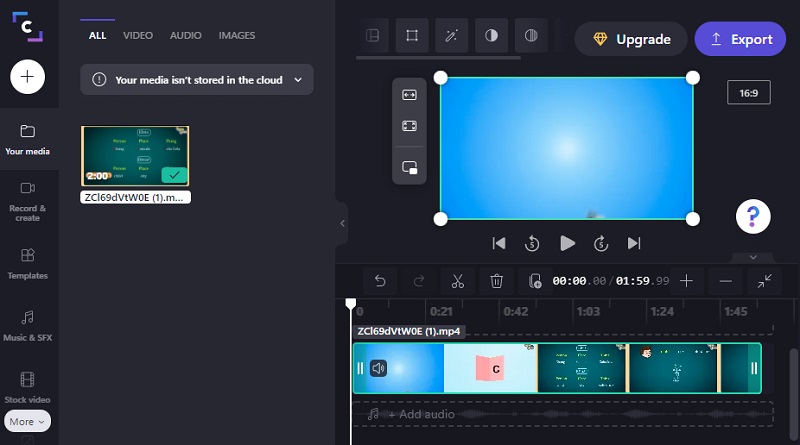
3. Vimeo
Jedan od uređivača videa koji možete nabaviti na Macu i Windowsima je Vimeo. Ne radi samo kao uređivač videa, već i kao platforma za dijeljenje videa. Malo je sličan drugim stranicama društvenih medija. Možete dijeliti svoje videozapise na newsfeedu, napraviti stream uživo te emitirati i uređivati video. Ovaj alat je dobar za vas ako želite obrezati svoje videoisječke bez ugrožavanja njihove kvalitete.
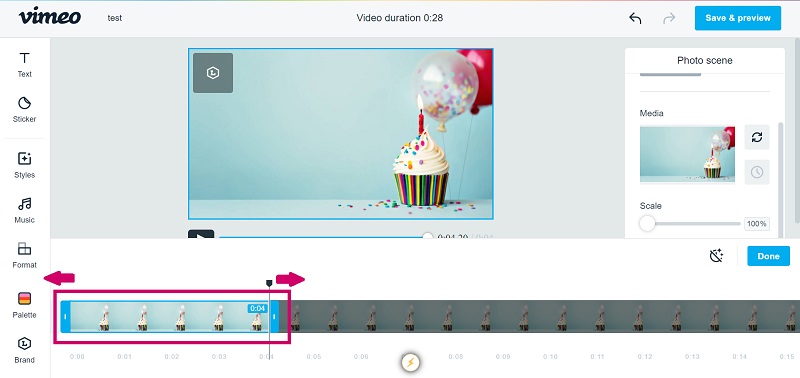
4. 123 Aplikacije
Web stranica 123 Apps također je dobra alternativa ako želite rezati svoje videoisječke dok ste na internetu. To je web-based program za uređivanje kompatibilan s širokim spektrom audio i video formata datoteka. Zbog svog jednostavnog dizajna, ovaj program može biti dragocjen onima koji su novi u uređivanju videa ili općenito u uređivanju videa. Zahvaljujući priloženom softveru, uređivanje, obrezivanje, rezanje i spajanje vaših videoisječaka bit će jednostavno.

Dio 3. Tablica usporedbe
Pretpostavimo da imate poteškoća s odlučivanjem kojim video trimerom izrezati svoje videoisječke. U tom slučaju, tablica u nastavku može vam pomoći da odlučite koju ćete odabrati.
- Značajke
- Podrška za Mac i Windows
- Osnovni alati za uređivanje
- Podržava različite formate video datoteka
| ShotCut | Vidmore Video Converter | ClipChamp | Vimeo | 123 Aplikacije |
Dio 4. Često postavljana pitanja o Shotcutu: Kako izrezati videozapise
Koja je prednost Shotcuta u odnosu na druge video uređivače?
Ima napredne značajke kao što su vremenska traka za uređivanje s više pjesama, chroma-key, mogućnost učitavanja video i audio efekata i još mnogo toga.
Koji je nedostatak korištenja Shotcuta?
U usporedbi s drugim komercijalnim alatima, rad s naslovima i tekstom može potrajati dulje.
Mogu li instalirati Shotcut na mobilni uređaj?
Trenutno Shotcut još nije dostupan, ali postoji mnogo aplikacija na mobilnim uređajima koje vam mogu pomoći u šišanju videoisječaka, kao što su InShot, KineMaster i CapCut.
Zaključak
Evo ga! Sada vam neće biti teško zapitati se kako obrezati video s Shotcutom. Sve što trebate učiniti je pogledati gornju ilustraciju. No budući da Shotcut nije toliko jednostavan za korištenje, možete odabrati najpreporučenije alternativne programe iznad.


